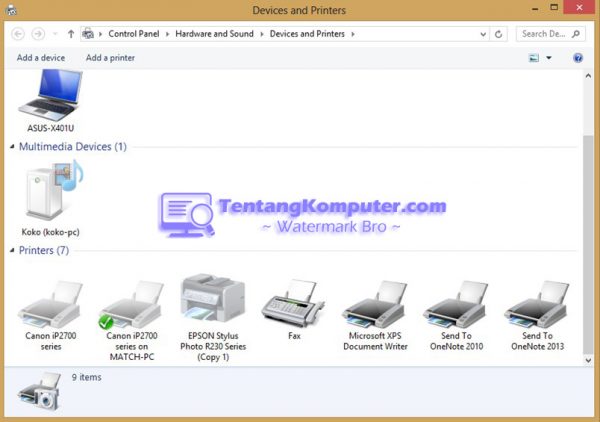Tutorial Cara Sharing Printer Melalui Wifi Pada Windows 8
ilmupengetahuan.co.id – Berbagi printer atau biasa disebut Sharing Printer bertujuan untuk mencetak dokument dari beberapa komputer atau lebih tepatnya satu printer bisa digunakan oleh beberapa komputer lain secara bersamaan.
Bagi anda yang menggunakan OS Windows 8 dan ingin melakukan sharing printer agar dapat ngeprint bersama-sama dengan komputer yang berbeda. Pada artikel kali ini saya akan menjelaskan cara melakukan sharing printer pada Windows 8.
Mungkin sebagian dari kalian sudah tau cara share printer dengan windows Xp atau windows 7 melalui Wifi. Tidak jauh berbeda cara share Printer pada windows sebelumnya dengan Windows 8. Berikut cara lengkap sharing printer pada windows 8.
Langkah-Langkah Sharing Printer Pada Windows 8
Pertama-tama kamu harus mengatur komputer server atau komputer yang sedang terhubung dengan printer.
Setting di Komputer Host/Server
- Buka Control Panel.


- Pilih category Hardware and Sound => View device and printers. Kemudian akan tampil kotak dialog Device and Printers.

- Pilih printer yang akan disharing lalu klik kanan pilih Printer Properties. Tampil kotak dialog properties printer.

- Klik tab Sharing, lalu ceklis pada Share this printer setelah itu klik Apply => OK.

- Printer anda sudah disharing.
Setelah melakukan setting pada komputer server, kemudian kita akan melakukan setting pada komputer client. Komputer client yaitu komputer yang ingin terhubung dengan printer yang sudah kita share sebelumnya.
Setting di Komputer Client
- Buka Windows Explorer pada komputer client, klik Network kemudian pilih komputer server yang terhubung. Pastikan komputer client terhubung dengan jaringan yang sama dengan komputer server.

- Printer yang sudah dishare akan muncul bersama File Sharing.

- Klik dua kali pada printer yang dishar, kemudian tunggu sampai selesai Instalasi Network Printer.

- Setelah selesai, buka Device and Printer.

- Tampil printer yang sudah disharing, dan printer siap digunakan.

Sekian Tutorial Cara Sharing Printer di Windows 8 kali ini. Semoga berhasil dan jangan lupa baca artikel tentangkomputer yang lainnya.
Baca Juga:
– 6 Cara Memperbaiki Komputer Tidak Bisa Booting (100% Ampuh)
– 12 Cara Memperbaiki Kerusakan Printer Canon Pixma Mp237 [100% Work]
– Pengertian Router, Fungsi Router Dan Cara Kerja Router [Lengkap]
– Cara Mudah Membuat WiFi Hotspot di Laptop Tanpa Software
– Tutorial Cara Install Windows Menggunakan Flashdisk [100% Berhasil]